何謂PE工具箱。
#pe# #winPE# #U盤啟動# #安裝系統# #PE工具箱#
就是windows的一個超級精簡的系統裡面集成了一部分維護工具,PE工具箱裝在U盤裡面,當電腦的系統損壞時,維修時就需要使用到它。
準備工具:U盤一個(U盤建議買3.0以上接口的U盤,現在U盤便宜,3.0接口的都是藍色接口);
PE程序一套:PE程序,現在市面上有很多比如老毛桃,通用PE工具箱,微PE,大白菜,微啟等,這裡我個人推介技術員聯盟的PE。)

USB3.0接口
一樣的百度,技術員聯盟PE,如圖所示,我為什麼這裡推介技術員聯盟咧。這個系統的好處,後面會介紹。這個PE工具箱支持雙啟動,兼容新老模式UEFI與Legcay。

翻到下面,下載地址。
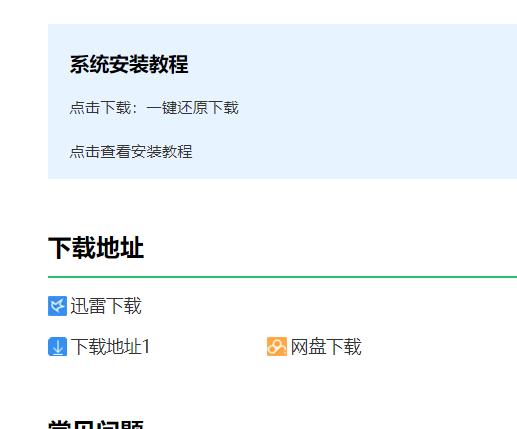
解壓,得出這兩個文件,運行jsype。我們開始制作U盤啟動工具。
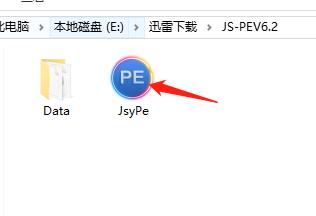
如果沒有插入U盤就會這樣顯示。請插入需要制作的啟動的U盤。好,我們插入U盤
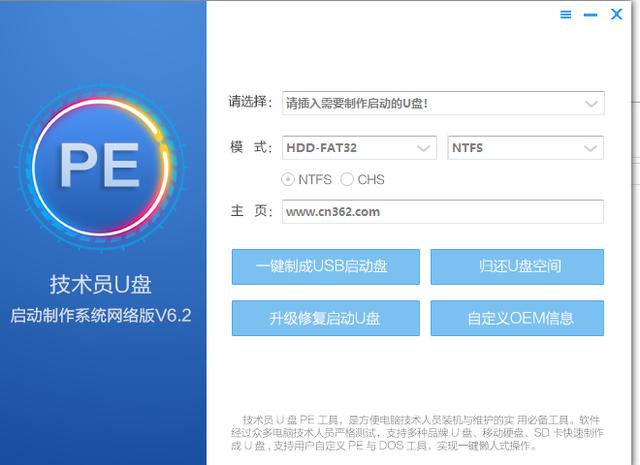
當我們插入U盤後,這裡就會自動彈出U盤,下面的主頁廣告可以更改,不像有的PE工具箱是不能更改的,選擇好指定的U盤後,點擊一鍵制成USB啟動盤,就可以了,耐心等待幾分鐘。
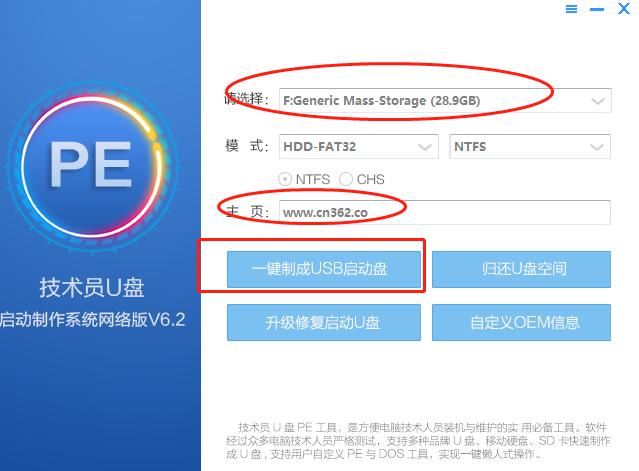
正在寫入,演示用的U盤大小,請無視。
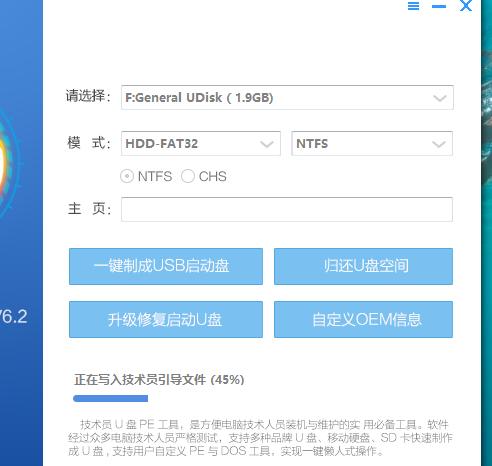
制作的工程中會劃分一個隐藏分區,會用掉一部分U盤空間,無視他,繼續等待。
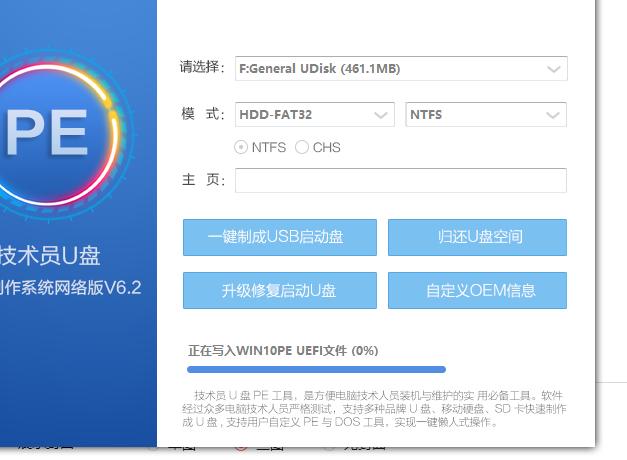
制作完成。

點是後,那我們這裡隻能進行觀看,這裡是進不去的,需要找個電腦測試一下。
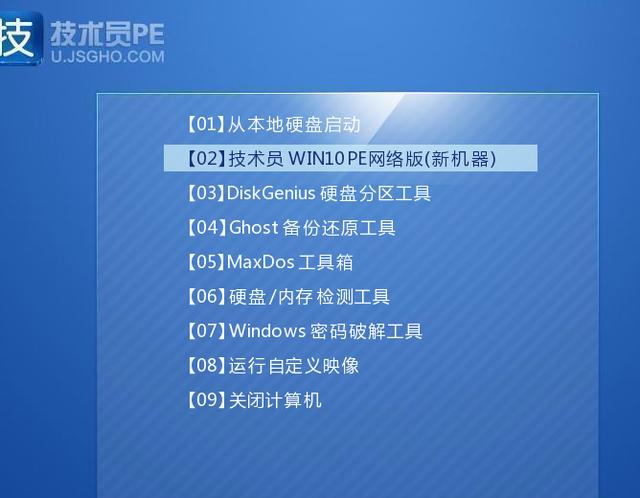
剛好手邊有一台聯想Y470,開機按F12,到這裡選擇USB HDD ,按回車。如果你的電腦默認開啟了uefi模式啟動的話,基本上會從U盤的uefi模式自動進入到U盤啟動界面。
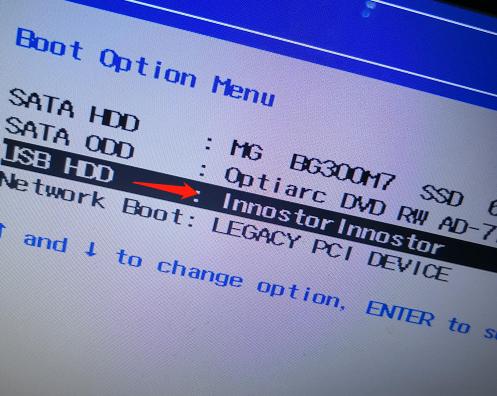
啟動中。

選擇第二項。

啟動成功。
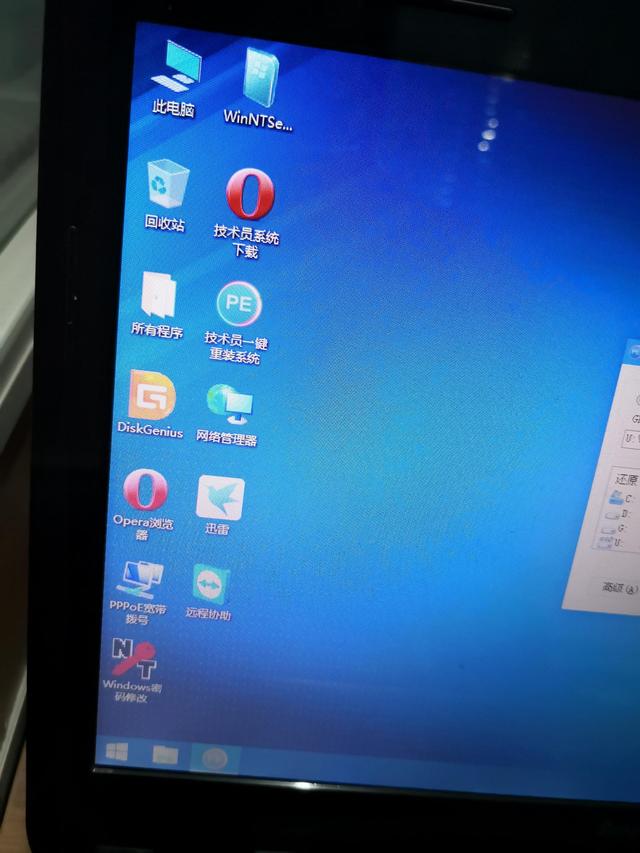
這個PE裡面的工具還是很強大的。

我覺得有個特别好的地方就是用上它自帶的網絡管理器,可以臨時上網作測試用的。

好了,這期就到這裡,下期見。^_^
,更多精彩资讯请关注tft每日頭條,我们将持续为您更新最新资讯!